Mundarija
Albatta, bugungi kunda uyda tarmoqqa ulanish uchun simsiz routeringiz bor. Biroq, marshrutizatorni o'rnatish va sozlash bir nechta shartlar va imkoniyatlarga ega. Raqamli kengayib borayotgan zamonaviy dunyoning texnologiyalari foydalanuvchilarga barcha kerakli ma'lumotlarga kirish imkonini beradi. Shuning uchun sizda qurilmangizni ehtiyojlaringizga qarab sozlash imkoniyati mavjud.
Sizda qurilma uchun baʼzi maxsus sozlamalarni oʻzgartirish erkinligi bor. Misol uchun, simsiz routerni sozlashda siz ma'lum qurilmalarni tanlashingiz va ularga tarmoq ulanishida ruxsat berishingiz yoki cheklashingiz mumkin. Uy tarmog'ingizdagi har bir qurilma noyob MAC manziliga ega. Bundan tashqari, agar kompyuterda bir nechta adapter bo'lsa, har bir tarmoq adapterida individual MAC manzili bo'ladi.
Boshlang'ichlar uchun qurilmaning MAC manzili mobil qurilmadagi yoki har bir adapterga tayinlangan noyob 12 xonali apparat identifikatoridir. kompyuter. U noldan toʻqqizgacha boʻlgan raqamlar va A dan F gacha boʻlgan alifbolardan iborat alifbo-raqamli. Ikkita ketma-ket belgilar tire, ikki nuqta yoki boʻsh joy bilan ajratilishi mumkin.
Nima uchun qurilmaning MAC manzilini topish juda muhim ?
Qurilmaning MAC manzilini bilmoqchi bo'lgan bir qancha holatlarga duch kelishingiz mumkin. Bu Wi-Fi-ga ulanishni xohlagan qurilmalarni tanlashda foydali bo'ladi. Tarmoq ulanishi uchun xavfli bo'lishi mumkin bo'lgan qurilmalarni olib tashlash uchun vositaMAC manzilingiz foydali bo'lgan boshqa stsenariy.
Deylik, simsiz routeringiz barcha ulangan qurilmalarni ko'rsatadi, bu erda faqat MAC manzillari ko'rsatilgan. Shunda siz ulanmoqchi bo'lgan qurilmani tanib olish osonroq bo'ladi.
Bu yerda operatsion tizimlar ro'yxati va MAC manzilingizni qanday topish mumkin
#1 MAC manzilini qanday topish mumkin Windows 10
Agar siz Windows 7, Windows 8 yoki Windows 10 qurilmasidan foydalansangiz, MAC manzilini topish bo'yicha yordam olishingiz kerak.
1-qadam : Kompyuteringizdagi Windows belgisini bosing.
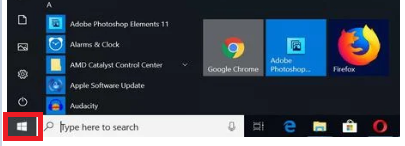
2-qadam : Boshlash menyusida Qidiruv -ni bosing.

3-qadam: Satrga ' cmd ' kiriting.

4-qadam: Endi Enter tugmasini bosing.

5-qadam: Enter tugmasini bosganingizdan so'ng buyruq satri oynasi ochiladi. Quyidagi buyruqni kiriting: getmac va Enter tugmasini bosing.
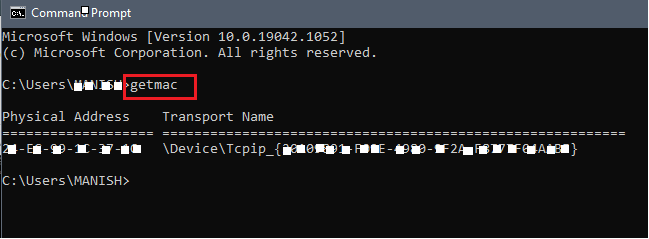
6-qadam: Har bir qurilmaning jismoniy manzili kabi ma'lumotlar paydo bo'ladi. . Siz MAC manzili Buyruqlar satri oynasida ko'rsatilganligini ko'rasiz.
#3 Macintosh OS X qurilmalari
Quyidagi qadamlar wi-ni tekshirishga imkon beradi. MAC qurilmalarining fi manzili.
1-qadam: Bosh ekrandagi Apple belgisini bosing.

Qadam 2: Apple menyusidan Tizim afzalliklari opsiyasini tanlang.
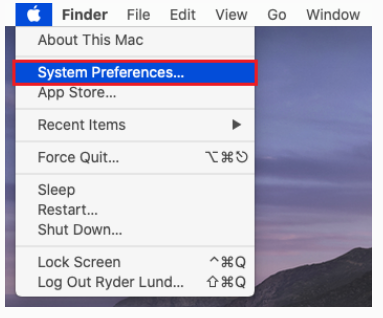
3-qadam: Tarmoq opsiyasini tanlang.

4-qadam: Endi boshga Kengaytirilgan.
5-qadam: Endi Wi fi variantini bosing.
Shuningdek qarang: Google Wi-Fi mehmon tarmog'ini qanday sozlash kerakAeroportning noyob manzili yoki Wi-Fi manzili paydo bo'ladi. Bu qurilmaning MAC manzili .
#4 iOS qurilmalari
Agar siz iPad yoki iPhone foydalanuvchisi boʻlsangiz, MAC-ni topish uchun quyidagi sozlamalardan yordam oling. manzil. Qadamlar Apple Watch va iPod Touch’ga ham tegishli.
1-qadam: Bosh ekrandagi Sozlamalar menyusini oching.
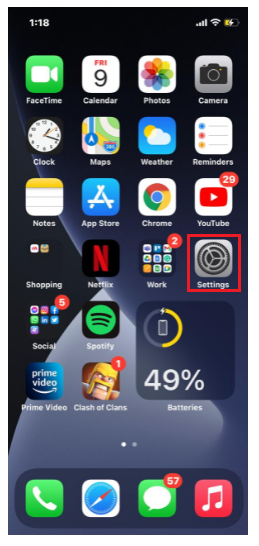
2-qadam : Umumiy.
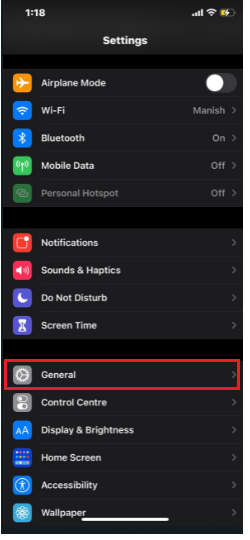
3-qadam: Haqida tugmasini bosing.
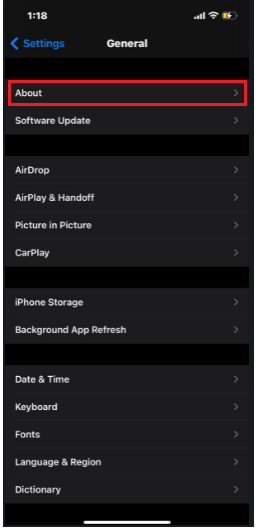
4-qadam: Bir oz pastga aylantiring; siz wi-fi manzilini aniqlay olasiz. Bu MAC manzil .
Shuningdek qarang: 5 gigagertsli Wi-Fi-ga qanday ulanish mumkin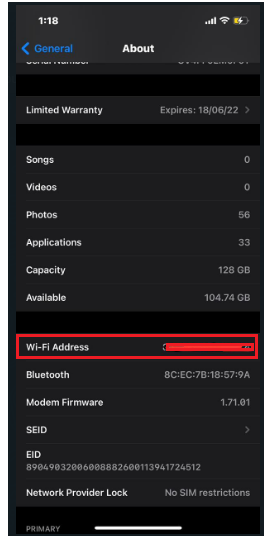
#5 Linux/Unix qurilmalari
Agar siz Linux yoki Linux foydalanuvchisi boʻlsangiz, quyidagi qadamlar MAC manzilini topishga yordam beradi. Unix tizimi foydalanuvchisi.
1-qadam: terminal oynasini ishga tushiring va oching.
2-bosqich: ' ifconfig '. Keyin Qaytish tugmasini bosing.
3-qadam: Menyu ochiladi va MAC manzili kabi ma'lumotlarni ko'rsatadi.
4-qadam : Shu bilan bir qatorda MAC manzilini olish uchun "iwconfig" ni ham kiritishingiz mumkin. Agar siz uni oldindan o'rnatgan bo'lsangiz, u amal qiladi.
#6 Android qurilmalari
Android barchamiz ishlatgan yana bir umumiy qurilma tizimidir. Agar sizda Android qurilmangiz boʻlsa, uning jismoniy MAC manzilini topish uchun quyidagi bosqichlardan yordam olishingiz mumkin.
1-qadam: Sozlamalar -ni oching.
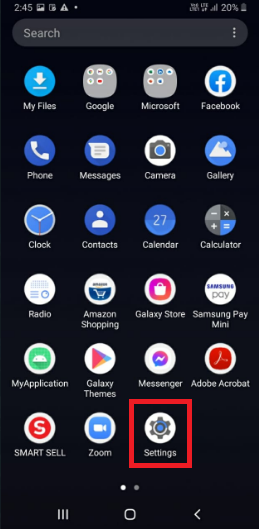
2-bosqich: Bosh Ulanishlar .
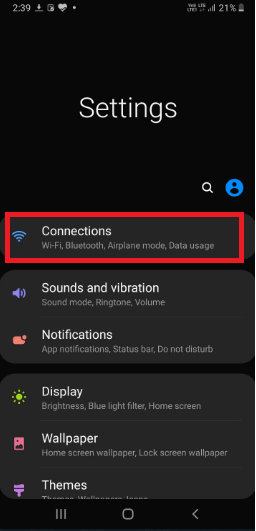
3-qadam: Wi fi -ni oching.
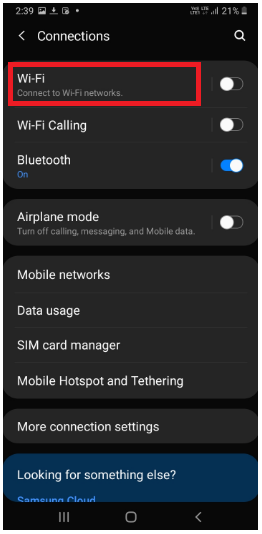
4-qadam: Yuqori o'ng burchakdagi uch nuqtali menyu -ni bosing.

5-qadam: Kengaytirilgan -ga teging.

6-qadam: Kengaytirilgan opsiyasini tanlaganingizdan so'ng quyida MAC manzil ni ko'rasiz.
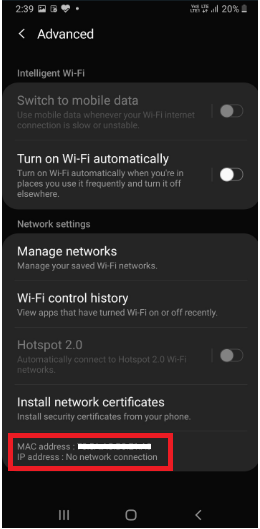
Xulosa qilib aytganda
Uy tarmog'ingiz uchun simsiz tarmoq routerini o'rnatish va sozlashning o'zi ishni tugatmaydi. Siz, albatta, tizimdagi har bir ulangan qurilmaning MAC manzilini bilishingiz kerak. MAC manzili tizimdagi ba'zi maxsus sozlamalarni tezda o'zgartirishni qo'llab-quvvatlashi mumkin.
O'zgarishlar uy tarmog'ida yetarli darajada xavfsizlikni ta'minlash uchun juda muhimdir. Natijada, siz unga shubhali tarzda kirgan zararli tajovuzkorlarni hayotiy tekshirishingiz mumkin. Demak, qurilmalaringiz manzilini bilish juda zarur.


